
Ang Imgburn usa ka labing inila nga aplikasyon alang sa karon aron irekord ang lainlaing kasayuran. Apan gawas sa nag-unang function, kini nga software adunay daghang uban pang mga mapuslanon nga kabtangan. Niini nga artikulo isulti namon kanimo ang bahin sa imong mahimo sa imgburn, ug kung giunsa kini gipatuman.
Unsa man ang magamit nako imgburn
Agi og dugang sa kamatuoran nga mahimo nimong isulat ang bisan unsang datos sa Disk Media gamit ang Imgburn, mahimo usab nimo ibalhin ang bisan unsang imahe sa pagmaneho sa mga indibidwal nga mga dokumento sa tagdala. Mag-negosasyon kita bahin sa tanan nga kini nga mga bahin sa karon nga artikulo.Rekording
Ang proseso sa pagkopya sa datos sa CD o DVD drive gamit ang Imgburn ingon niini:
- Pagdagan ang programa, pagkahuman nga ang lista sa magamit nga mga gimbuhaton makita sa screen. Kinahanglan nimo nga i-klik ang wala nga button sa Mouse sa punto sa ngalan nga "Isulat ang Disc Image file sa disc".
- Ingon usa ka sangputanan, ang mosunud nga lugar ablihan kung diin nimo gusto nga ipiho ang mga parameter sa proseso. Sa labing taas nga bahin, sa wala nga kilid, makita nimo ang "gigikanan" nga bloke. Sa kini nga bloke, kinahanglan nimo nga i-klik ang butones nga adunay imahe sa usa ka yellow folder ug makapadako nga baso.
- Pagkahuman niana, ang usa ka bintana makita sa screen aron makapili usa ka gigikanan nga file. Sanglit sa kini nga kaso, gikopya namon ang imahe sa blangko, nakit-an namon ang gitinguha nga format sa kompyuter, namatikdan namon kini sa usa ka press sa lkm sa ngalan sa lkm, pagkahuman gipugos namon ang kantidad sa "bukas" sa ubos nga lugar.
- Karon ipasulud ang usa ka limpyo nga media sa pagmaneho. Human mapili ang gitinguha nga kasayuran alang sa pagrekord, mobalik ka sa pagrekord sa proseso sa pagrekord. Niining higayona, kinahanglan usab nimo nga ipiho ang pagmaneho diin ang pagsulod mahitabo. Aron mahimo kini, pilia ra ang gitinguha nga aparato gikan sa lista sa drop-down. Kung adunay usa ka, nan ang mga ekipo nga mahimong awtomatiko nga napili pinaagi sa default.
- Kung kinahanglan, mahimo nimong mahimo ang mode sa pagsusi sa media pagkahuman sa pagrekord. Gihimo kini gamit ang marka sa angay nga checkbox, nga nahimutang sa atbang sa Verify String. Palihug hinumdumi nga ang kinatibuk-ang oras sa operasyon kung ang pag-function sa tseke gipalihok.
- Mahimo usab nimo nga mano-mano-mano ang pag-configure sa katulin sa proseso sa pagrekord. Aron mahimo kini, sa tuo nga bintana sa bintana nga adunay mga parameter adunay usa ka espesyal nga pisi. Pinaagi sa pag-klik niini, makita nimo ang drop-down menu nga adunay lista sa mga magamit nga mga mode. Palihug hinumdumi nga sa mga gibug-aton nga tulin adunay posibilidad nga dili molampos ang pagsunog. Kini nagpasabut nga ang mga datos mahimo nga ipadapat dili husto niini. Busa, girekomenda namon ang bisan sa pagbiya sa karon nga butang nga wala'y mga pagbag-o, o, sa sukwahi, pagpakunhod sa katulin sa pagrekord alang sa labi ka kasaligan sa proseso. Gitugotan nga tulin, sa kadaghanan nga mga kaso, gipakita sa disk mismo o kini makita sa angay nga lugar sa mga setting.
- Pagkahuman sa pagbutang sa tanan nga mga parameter, kinahanglan nga i-klik ang lugar nga gimarkahan sa screenshot sa ubos.
- Sunod makita ang usa ka imahe sa pag-uswag sa imahe. Sa kini nga kaso, madungog nimo ang kinaiya nga tunog sa rotation sa disk sa drive. Kinahanglan nga maghulat alang sa katapusan sa proseso nga wala mabalda kini nga wala'y kinahanglan. Ang gibanabana nga oras sa wala pa mahuman makita nga sukwahi sa nahabilin nga oras "nga nahabilin".
- Kung nahuman na ang proseso, awtomatik nga gibuksan ang drive. Sa screen makit-an nimo ang usa ka mensahe nga kinahanglan nga sirado ang drive. Gikinahanglan kini sa mga kaso diin gilakip nimo ang kapilian sa tseke, nga among gihisgutan sa ikaunom nga parapo. Pindota ra ang "OK".
- Ang proseso sa pag-verify awtomatik nga magsugod sa pag-verify sa tanan nga natala nga kasayuran sa disk. Kinahanglan ka maghulat pipila ka minuto samtang ang screen makita sa malampuson nga pagtapos sa tseke. Sa gipakita nga bintana, i-klik ang "OK" nga butones.
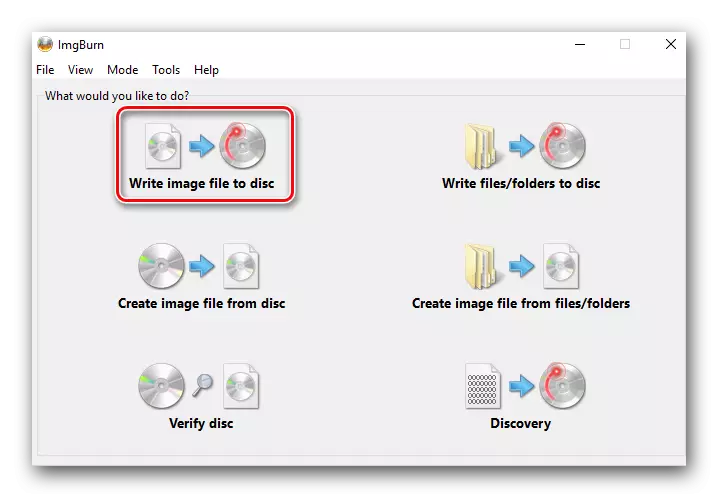
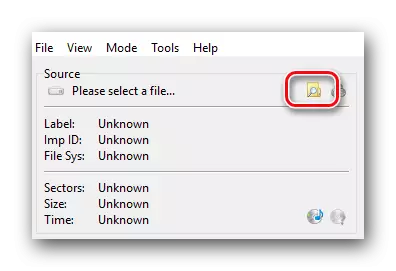
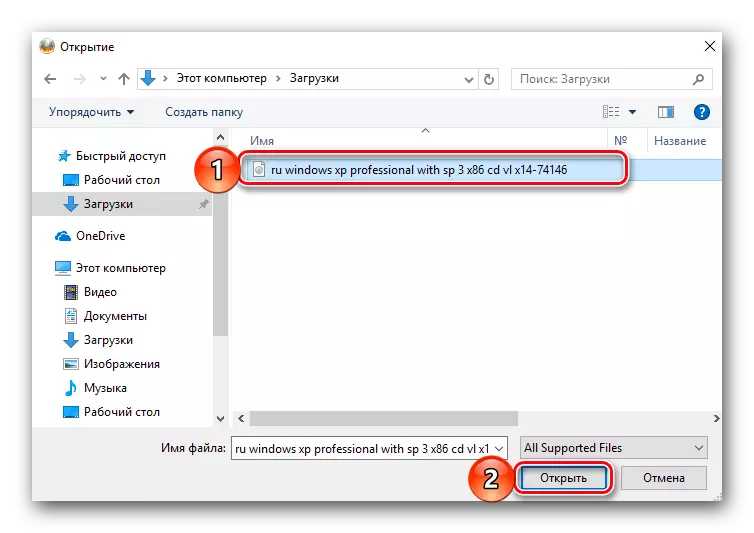
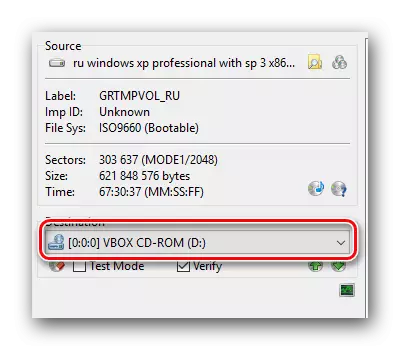
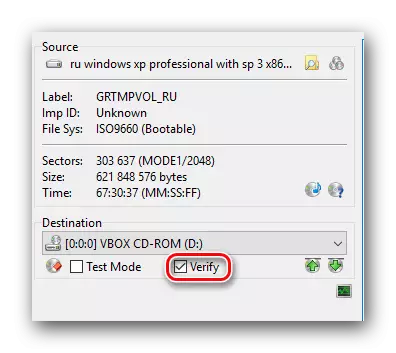
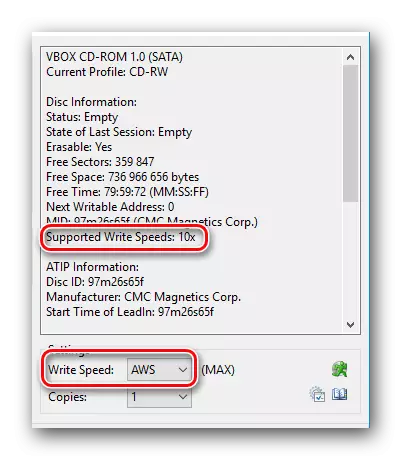
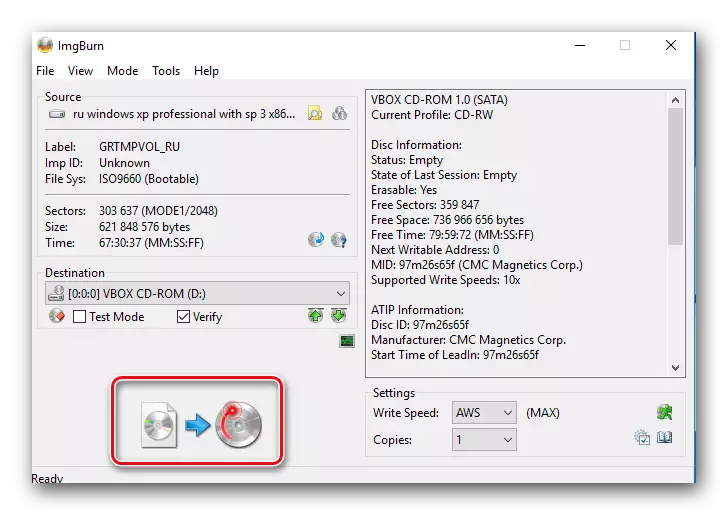
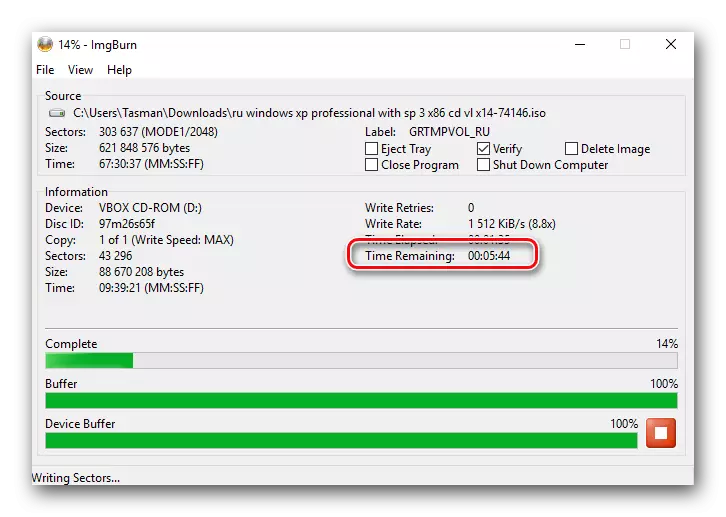
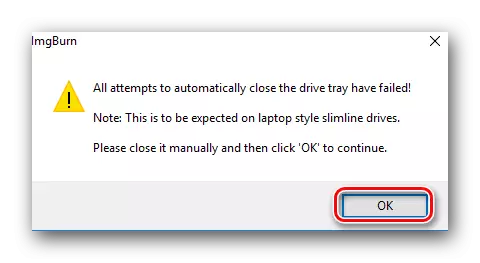
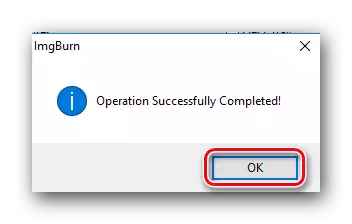
Pagkahuman niana, pag-usab sa programa ang pagrekord sa mga parameter sa mga parameter. Sanglit ang pagmaneho malampuson nga natala, nan kini nga bintana mahimong yano nga hapit. Kumpleto ang kini nga pag-undang sa pag-embaha. Nahuman ang ingon nga makanunayon nga mga aksyon, dali nimong kopyahon ang sulud sa file sa gawas nga medium.
Paghimo usa ka imahe sa disk
Kadtong kanunay nga mapuslanon sa bisan unsang pagmaneho, mapuslanon nga mahibal-an bahin sa kini nga kapilian. Gitugotan ka nga maghimo usa ka imahe sa pisikal nga media. Ang ingon nga file gitipigan sa imong computer. Dili lang kini sayon, apan gitugotan ka usab nga maluwas ang kasayuran nga mahimong mawala tungod sa pagsul-ob sa pisikal nga disk sa regular nga paggamit niini. Magpadayon kita sa paghulagway sa proseso mismo.
- Pagdagan Imgburn.
- Sa main menu, pilia ang "Paghimo nga Decumen nga file gikan sa disc" nga butang.
- Ang sunod nga lakang kinahanglan nga mopili sa tinubdan nga gikan sa diin ang larawan nga gibuhat. Sal-ot sa media ngadto sa drive ug gikan sa katugbang nga drop-sa menu sa ibabaw sa mga bintana sa pagpili sa gitinguha nga device. Kon kamo adunay usa ka drive, nan kamo dili kinahanglan sa pagpili sa bisan unsa nga butang. Kini awtomatikong nga gipakita ingon nga usa ka tinubdan.
- Karon kamo kinahanglan nga hingalan sa dapit diin ang gibuhat sa file maluwas. Ikaw makahimo niini pinaagi sa pagklik sa icon uban sa larawan sa folder ug sa lente sa "Destination" block.
- Pinaagi sa pagklik sa sa bungat nga dapit, imong makita ang bandila bintana conservation. Kamo kinahanglan gayud nga pagpili sa mga folder ug hingalan sa ngalan sa dokumento. Pagkahuman niana, i-klik ang "I-save".
- Sa tuo nga bahin sa bintana pre-setup, imong tan-awa ang kinatibuk-ang impormasyon disk. Usa ka gamay ubos nga mga tabs nahimutang nga imong mahimo sa pag-usab sa gikusgon sa pagbasa sa data. Ikaw mahimo mobiya sa tanang butang mausab o hingalan sa speed nga ang mga tukod disk. Kini nga impormasyon mao ang sa ibabaw sa mga bungat tabs.
- Kon andam na ang tanan, i-klik kita sa dapit nga gipakita sa hulagway sa ubos.
- Usa ka tamboanan makita sa screen sa duha ka laray nga gihulma sa pag-uswag. Kon sila napuno, nan, ang proseso sa recording miadto. maghulat kita sa iyang katapusan.
- Ang sunod nga bintana nga nagpakita sa mga malampuson nga katapusan sa operasyon.
- nagkinahanglan kini sa i-klik ang pulong nga "OK" sa bug-os nga, sa tapus nga imong mahimo sa pagsarado sa programa sa iyang kaugalingon.
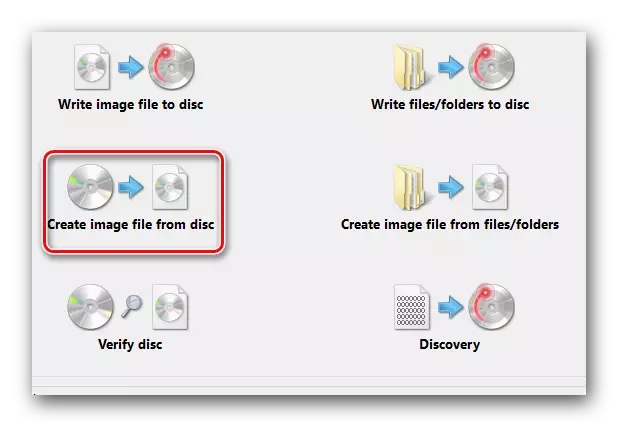
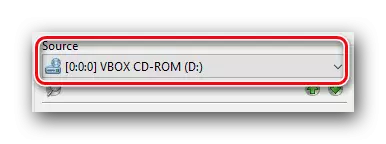
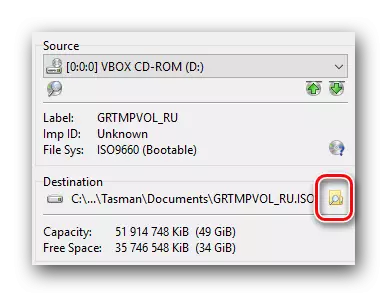
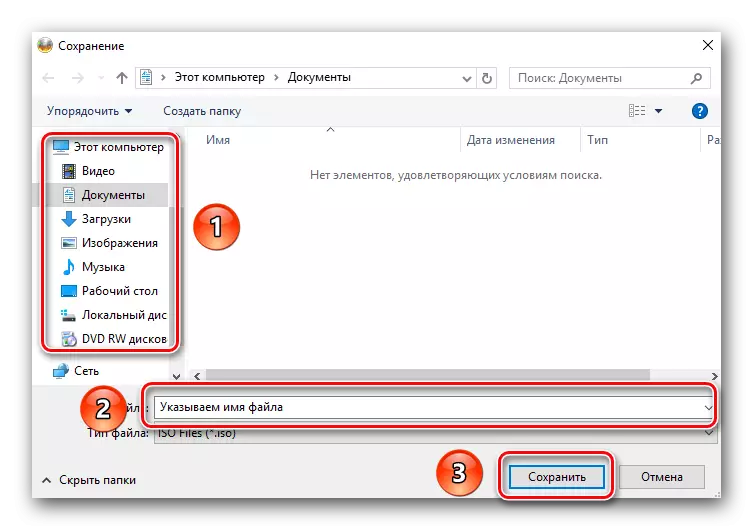
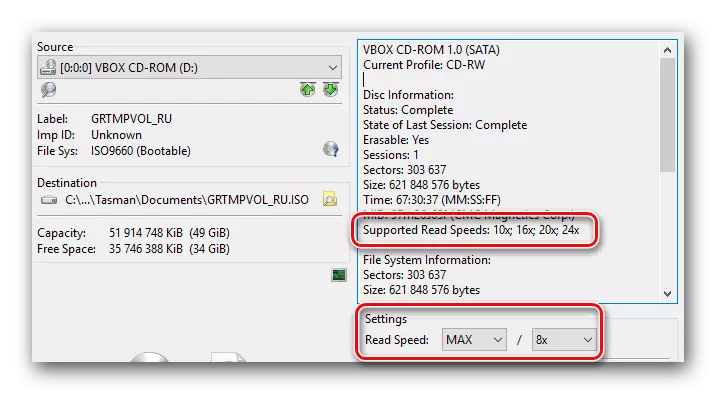
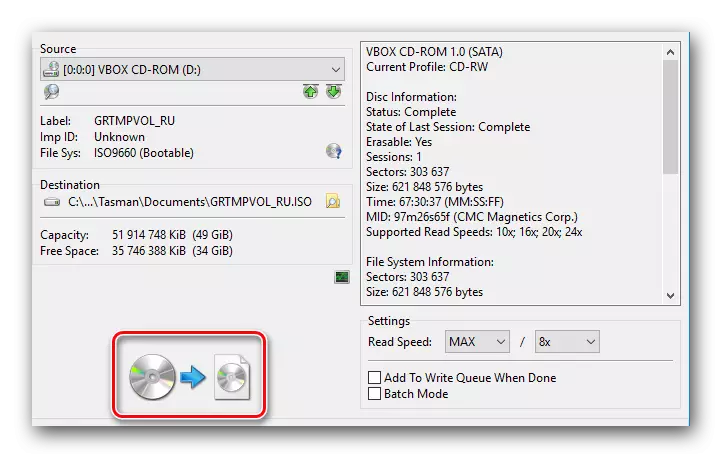
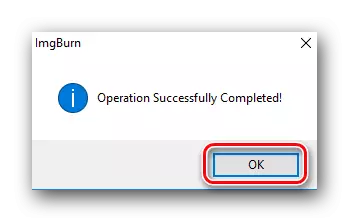
Kini mao ang usa ka paghulagway sa sa kasamtangan nga function nahuman. Ingon sa usa ka resulta, kamo makadawat og usa ka sumbanan nga disk larawan nga mahimong diha-diha dayon nga gigamit. Pinaagi sa dalan, ang maong mga files mahimong gibuhat dili lamang sa imgburn. Kini mao ang hingpit alang sa software nga gihulagway sa atong lahi nga artikulo.
Magbasa pa: Mga programa alang sa paghimo sa usa ka imahe sa disk
Pagrekord sa tagsa-tagsa nga data sa disk
Usahay adunay mga sitwasyon nga sa diha nga kini mao ang gikinahanglan nga sa pagsulat sa usa ka larawan alang sa drive, apan sa usa ka hugpong sa bisan unsa nga arbitraryong file. Kini mao ang alang sa maong mga kaso sa IMGBURN adunay usa ka espesyal nga bahin. Kini nga recording nga proseso diha sa buhat makabaton sa mosunod nga porma.
- Dalagan imgburn.
- Sa main menu, kamo kinahanglan nga i-klik ang larawan nga gipirmahan ingon nga "Isulat Files / Folder sa disc".
- Sa wala nga bahin sa sunod nga bintana makita mo ang mga dapit diin ang mga data mga pinili nga alang sa recording nga gipakita ingon nga usa ka listahan. Aron sa pagdugang sa inyong mga dokumento o mga folder sa listahan, nga kamo kinahanglan nga i-klik ang dapit sa porma sa usa ka folder uban sa usa ka lente.
- Ang bintana nga nagbukas medyo sukdanan. Kinahanglan nimo nga makit-an sa computer ang gitinguha nga folder o file, igahin kini sa usa ka press sa wala nga butones sa mouse, dayon i-klik ang "Folder" nga buton sa ubos nga lugar.
- Sa ingon, kinahanglan nimo nga idugang ang eksakto nga daghang kasayuran kung gikinahanglan. Maayo, o hangtod matapos ang libre nga wanang. Mahibal-an nimo ang nahabilin sa magamit nga wanang kung gipugos nimo ang butones ingon usa ka calculator. Naa sa parehas nga lugar sa mga setting.
- Pagkahuman niini makita nimo ang usa ka bulag nga bintana nga adunay usa ka mensahe. Gikinahanglan nga i-klik ang YES button.
- Kini nga mga aksyon maghimo kasayuran bahin sa drive sa espesyal nga gitudlo nga lugar, lakip ang nahabilin nga libre nga wanang.
- Ang lakang sa penultimate mahimong usa ka kapilian nga pag-drive alang sa pagrekord. Pag-klik sa usa ka espesyal nga linya sa "destinasyon" nga bloke ug pilia ang gitinguha nga aparato gikan sa lista sa drop-down.
- Pinaagi sa pagpili sa gitinguha nga mga file ug folder, kinahanglan nimo nga i-klik ang buton nga adunay usa ka udyong gikan sa dilaw nga folder hangtod sa disk.
- Sa wala ka pa magsugod sa pagrekord sa kasayuran sa media, makita nimo ang sunod nga bintana nga adunay mensahe sa screen. Kinahanglan kini i-klik ang button nga "Oo". Kini nagpasabut nga ang tanan nga sulud sa napili nga mga folder naa sa gamut sa disk. Kung gusto nimo i-save ang istruktura sa tanan nga mga folder ug nested file, nan kinahanglan nimo nga pilion ang kapilian nga "Dili".
- Sunod, ihalad ka aron i-configure ang mga tag sa Tom. Girekomenda namon nga biyaan ang tanan nga gipiho nga mga parameter nga wala'y mga pagbag-o ug pag-klik lang sa "Oo" nga inskripsyon nga magpadayon.
- Sa katapusan, usa ka pahibalo ang gipahibalo sa kinatibuk-ang kasayuran sa natala nga mga folder sa datos. Gipakita niini ang ilang tibuuk nga gidak-on, sistema sa file ug tomo nga label. Kung ang tanan husto, i-klik ang "OK" aron magsugod sa pagrekord.
- Pagkahuman niana, ang pagrekord sa mga gipili nga mga folder ug kasayuran sa disk magsugod. Sama sa naandan, ang tanan nga pag-uswag ipakita sa usa ka lahi nga bintana.
- Kung ang paso matapos nga malampuson, makita nimo ang angay nga pahibalo sa screen. Mahimo kini sirado. Aron mahimo kini, i-klik ang "OK" sa sulod sa kini nga bintana.
- Pagkahuman niana, mahimo nimong isara ang nahabilin sa mga bintana sa programa.
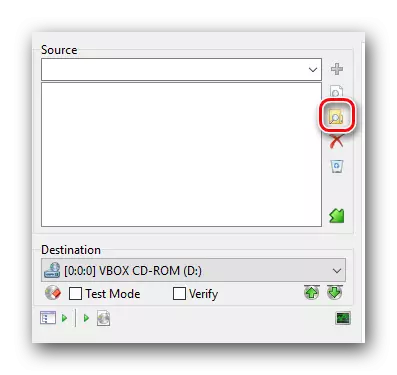
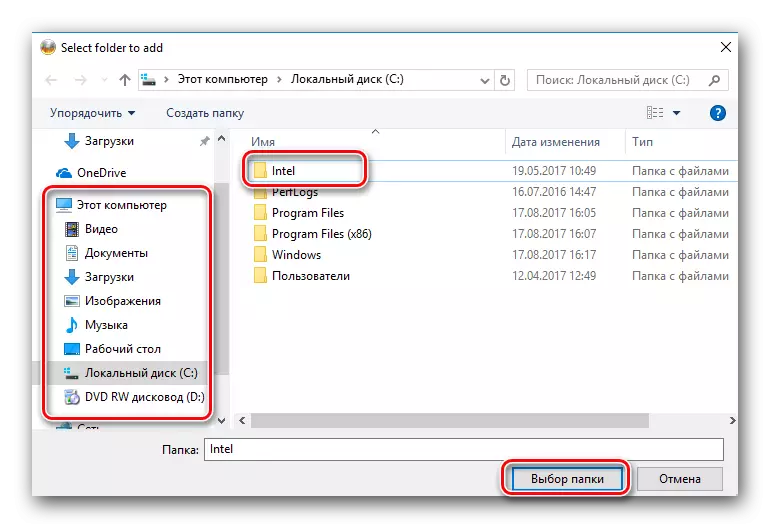
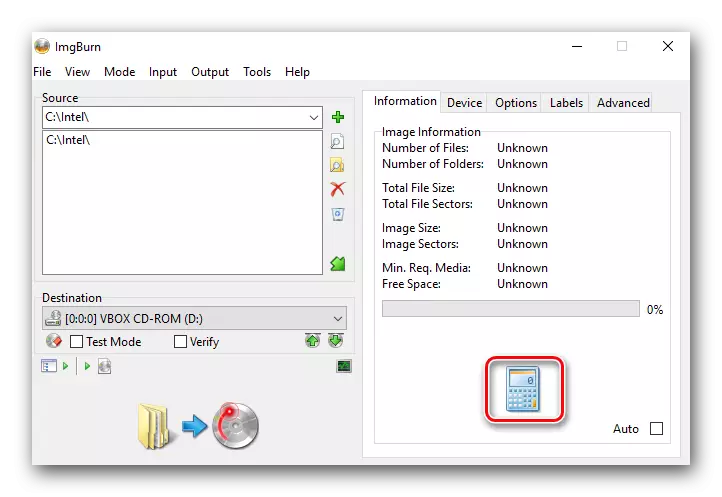
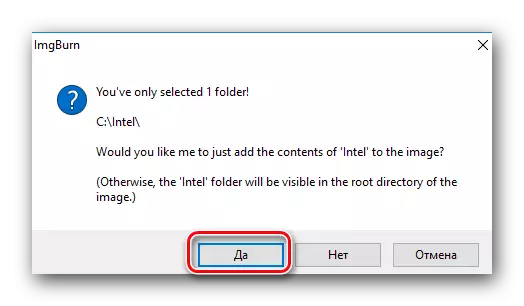
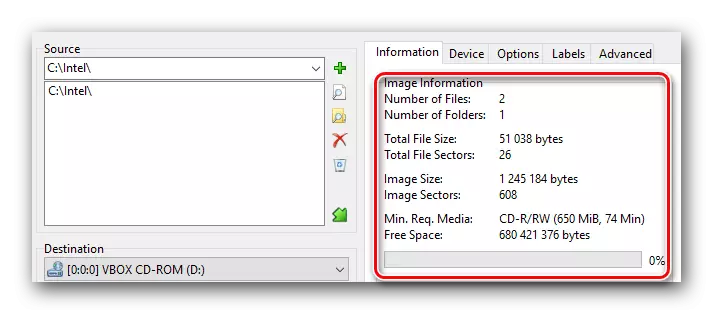
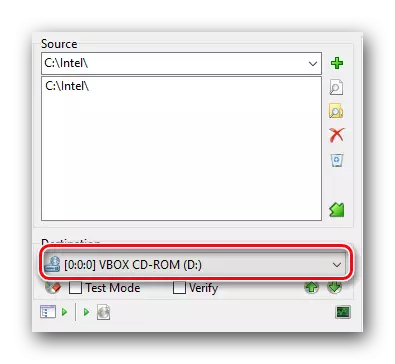
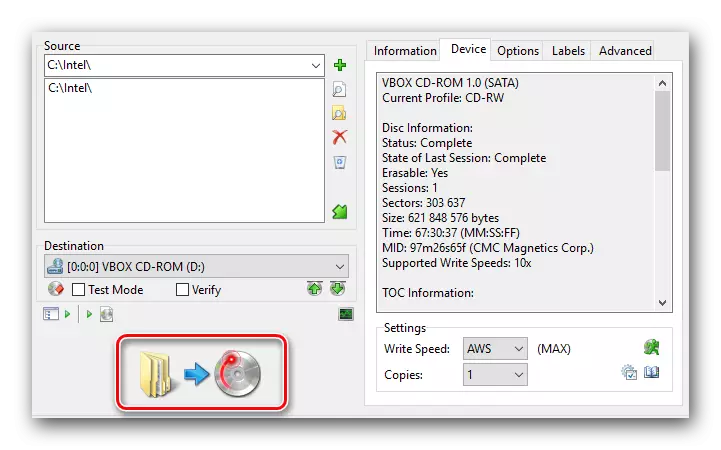
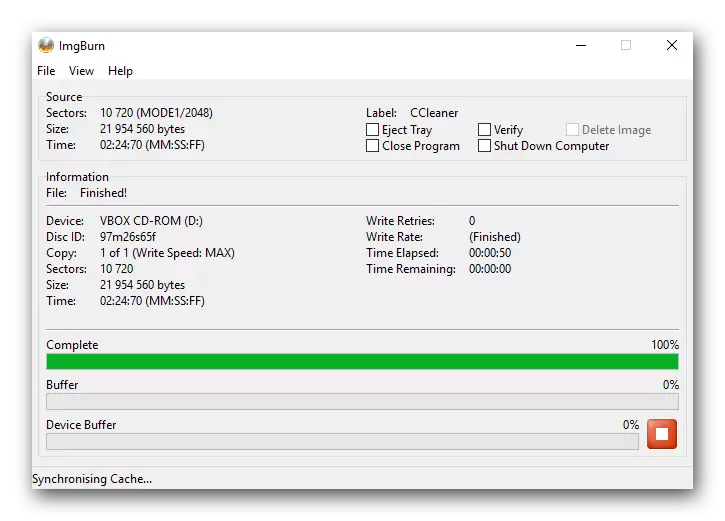
Dinhi, sa tinuud, ang tibuuk nga proseso sa pagsulat sa mga file sa disk gamit ang ImgBurn. Atong ipadayon karon ang nahabilin nga mga gimbuhaton sa software.
Paghimo usa ka imahe gikan sa piho nga mga folder
Kini nga bahin mao ang kaayo susama sa nga kami gihulagway sa ikaduhang paragraph sa artikulo sa ibabaw. Ang kalainan lamang mao nga kamo makahimo sa paghimo sa usa ka larawan gikan sa imong kaugalingon nga mga file ug mga folder, ug dili lamang sa mga gasa sa pipila disk. Kini motan-aw sama niini.
- Open imgburn.
- Sa inisyal nga menu, pilia ang butang nga atong gihisgotan sa larawan sa ubos.
- Ang sunod nga bintana tan-awon hapit sa mao usab nga ingon sa proseso sa pagsulat file ngadto sa disk (miaging butang). Sa wala nga bahin sa bintana mao ang dapit sa diin ang tanan nga pinili nga mga dokumento ug folder mahimong makita. Ikaw makadugang sila sa paggamit sa mga na pamilyar button sa porma sa usa ka folder uban sa usa ka lente.
- Ikaw mahimo kuwentahon ang nabilin nga libre nga luna sa paggamit sa button uban sa larawan sa calculator. Pinaagi sa pagklik sa ibabaw niini, imong makita sa dapit sa ibabaw sa tanan nga mga detalye sa imong umaabot nga larawan.
- Dili sama sa miaging function, kamo kinahanglan nga hingalan sa usa ka disk ingon sa usa ka tigdawat, apan ang usa ka folder. Kini maluwas sa katapusan nga resulta. Sa dapit nga gitawag nga "Destination" ikaw makakaplag sa usa ka walay sulod nga uma. kamo mahimong magpalista sa dalan ngadto sa suksukanan sa papel sa iyang kaugalingon o i-klik ang tuo nga button ug pagpili sa folder gikan sa komon nga listahan sa sistema sa.
- Pinaagi sa pagdugang sa tanan nga mga gikinahanglan nga data ngadto sa listahan ug sa pagpili sa usa ka folder sa pagluwas, kamo kinahanglan nga i-klik ang sugod button pagsugod.
- Sa wala pa sa paghimo sa usa ka file, usa ka tamboanan makita uban sa posibilidad sa pagpili. Pinaagi sa pagklik sa "Oo" button sa niini nga bintana, motugot kaninyo sa programa sulod sa tanan nga mga folder sa pagpasundayag diha-diha dayon ngadto sa gamut sa mga larawan. Kon pagpili kaninyo "Dili", nan, ang herarkiya sa mga folder ug mga files nga bug-os nga maluwas, ingon sa tinubdan.
- Sunod, kamo nga gitanyag sa pag-usab sa mga lantugi sa gidaghanon tag. kita advise nga dili aron sa paghikap sa mga butang nga bungat dinhi, apan sa yano click "Oo".
- Sa katapusan, imong tan-awa ang nag-unang mga impormasyon bahin sa narekord nga mga file sa usa ka linain nga bintana. Kon kamo dili sa pagmugna sa larawan, i-klik ang OK button.
- Ang panahon sa paglalang larawan mag-agad sa kon sa unsang paagi sa daghan nga mga files ug mga folder nga inyong dugang pa sa niini. Sa diha nga ang paglalang mahuman, usa ka mensahe makita sa malampuson nga katapusan sa mga operasyon, sa tukma ingon nga sa miaging gimbuhaton IMGBURN. Click "OK" sa maong usa ka tamboanan sa pagkompleto.
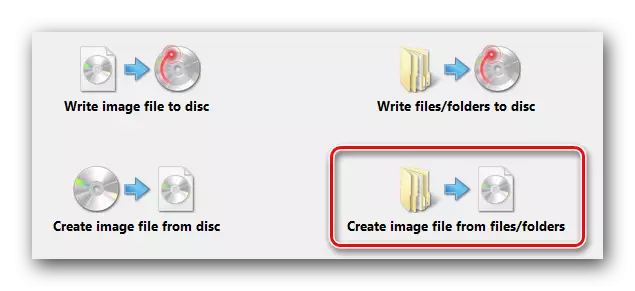
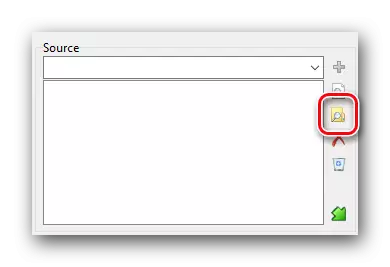
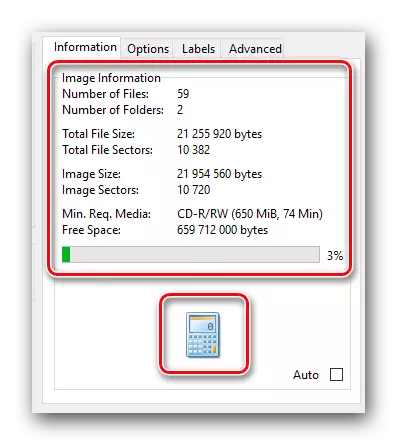
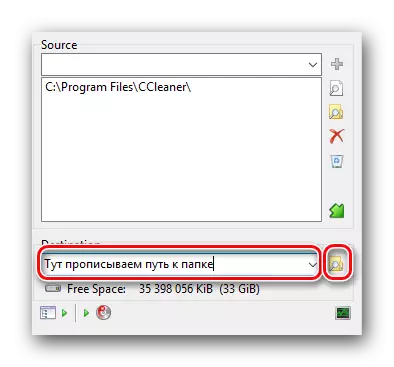
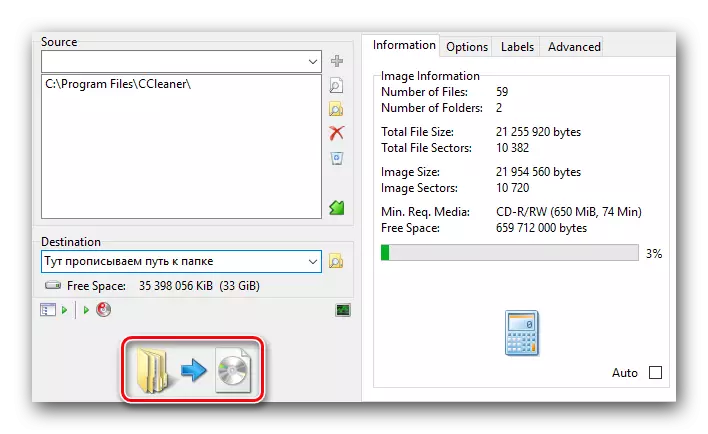
Mao na kana. Ang imong larawan gibuhat ug anaa sa dapit nga kaniadto gipakita. function Kini nga miduol sa katapusan.
Paghinlo sa usa ka disc
Kon ikaw adunay usa ka rewritable medium (CD-RW o DVD-RW), nan ang gihulagway function mahimong mapuslanon. Ingon nga kini mao ang tin-aw nga gikan sa titulo, kini maabut sa tanan nga mga anaa impormasyon gikan sa maong media. Ikasubo, walay lain nga button sa ImgBurn, nga nagtugot kaninyo sa paglimpyo sa drive. Himoa kini mahimong ilabi.
- Gikan sa menu IMGBURN Start, pagpili sa mga butang nga ibalhin sa laing direksiyon kamo sa mga rekord sa file ug sa suksukanan sa papel panel sa media.
- Ang Optical drive sa paghinlo button nga imong gikinahanglan mao ang kaayo sa gagmay ug gitagoan kini sa niini nga bintana. I-klik sa usa ka sama sa usa ka disk sa usa ka papas sa duol.
- Ingon sa usa ka resulta, sa usa ka gamay nga bintana makita diha sa tunga-tunga sa screen. Ikaw mahimo sa pagpili sa pagpanglimpyo mode. Sila mao nga susama sa mga nga magahalad kamo sa usa ka sistema sa diha nga ang formatting sa usa ka flash drive. Kon ikaw i-click ang button "Quick", unya sa paghinlo moagi taphaw, apan sa madali. Sa kaso sa mga "FULL" button, ang tanan mao ang tukma sa atbang - panahon kinahanglan mas labaw pa, apan ang paghinlo mahimong ingon sa hatag-as nga kutob sa mahimo. Pinaagi sa pagpili sa paagi nga imong gusto, i-klik ang tukma nga dapit.
- Sunod, makadungog sa unsa nga paagi nga ang drive magsugod sa tuyok sa sa drive. Sa ubos nga wala nga kanto sa bintana nga gipakita. Kini mao ang pag-uswag sa proseso sa paghinlo.
- Sa diha nga impormasyon gikan sa media mao ang hingpit nga gikuha, usa ka tamboanan makita uban sa usa ka mensahe nga kita na nga gihisgotan karon balik-balik.
- Sira ang bentana pinaagi sa dinalian sa "OK" button.
- Karon ang imong drive mao ang walay sulod ug andam sa pagrekord sa bag-ong data.
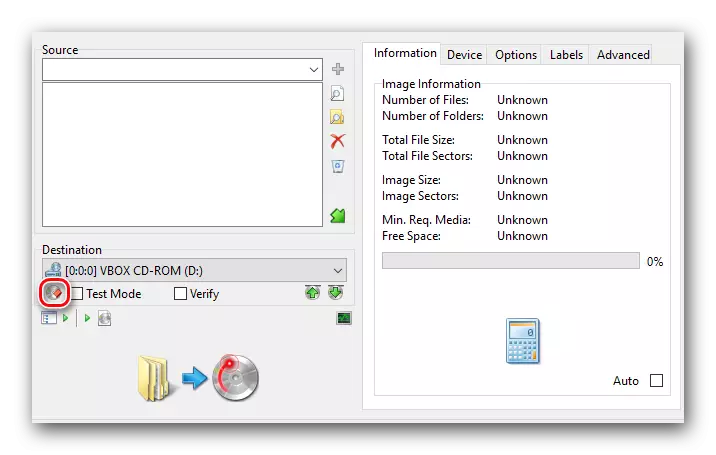
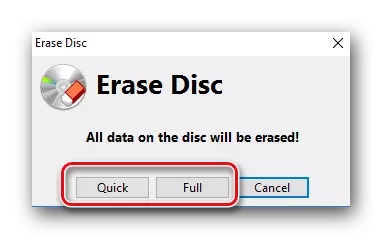
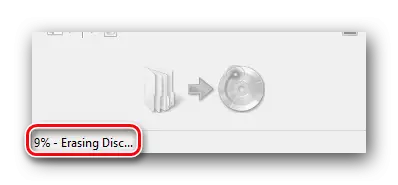
Kini mao ang katapusan sa mga gimbuhaton IMGBURN, nga kita gusto sa pagsulti karon. Kami naglaum nga ang atong pagpangulo mahimong delometric ug motabang nga walay bisan unsa nga partikular nga mga kalisdanan sa pagtuman sa buluhaton. Kon imong gikinahanglan aron sa paghimo sa usa ka boot disk gikan sa boot flash drive, nan rekomend kaninyo kita sa familiarize sa imong kaugalingon uban sa atong lahi nga butang nga makatabang sa niini nga butang.
Read more: Himoa ang usa ka botas disk gikan sa boot flash drive
